Save any opened Salesforce org
Enter org alias to be used later

Configure Orgs
Save any Salesforce org from URL
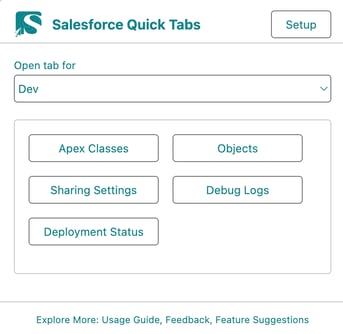
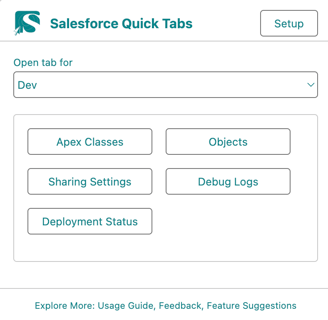

Step 1: Click on Setup
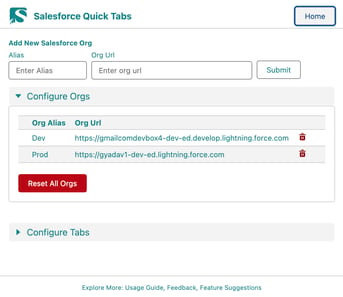
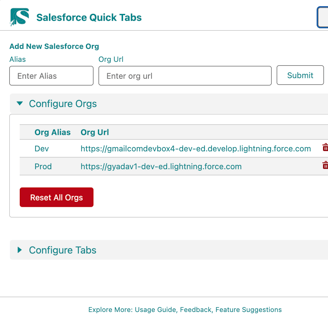

Step 2: Enter Org Alias and required url
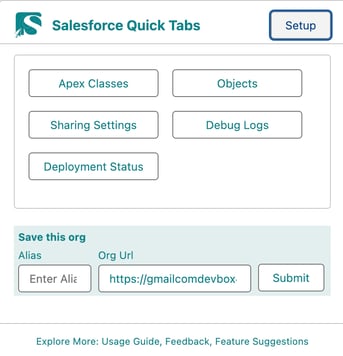
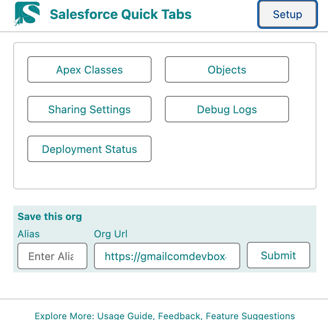
Remove Salesforce org alias
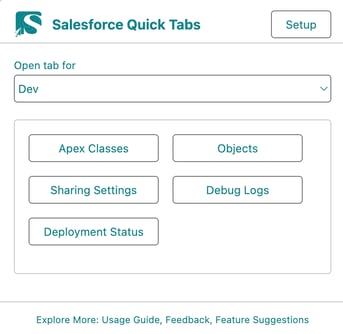
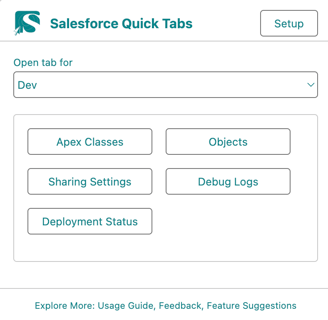

Step 1: Click on Setup
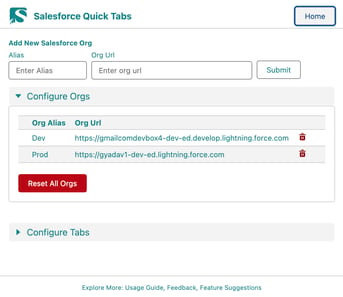
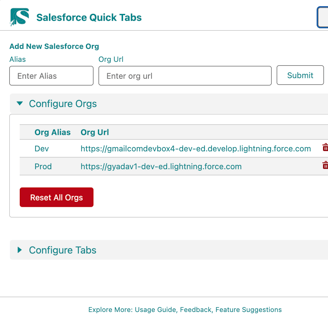

Step 2: Click on delete button to remove desired alias
© 2024 Gaurav Yadav
